Preparar informes de replanteo
Mejora tu experiencia topográfica con codificación, trazado de líneas, mapas de fondo y localización
Esta opción solo está disponible para proyectos en un sistema de coordenadas local.
Esta guía muestra cómo replantear puntos, fijar su posición real y obtener el informe de replanteo con los deltas utilizando Emlid Flow.
Resumen
El replanteo es una herramienta topográfica de Emlid Flow que permite encontrar la posición real sobre el terreno de los puntos para replantear el proyecto. Mientras replanteas los puntos, puedes fijar su posición real para obtener el informe de replanteo con deltas. El informe de replanteo contiene información sobre los puntos de diseño y las deltas de coordenadas de los puntos replanteados.
Flujo de trabajo
Replantear puntos
El flujo de trabajo se muestra utilizando el modo Por dirección.
Para acumular puntos en el modo de replanteo de la aplicación Emlid Flow, sigue estos pasos:
-
Abra la aplicación Emlid Flow y conéctese a su Reach.
-
Vaya a la pestaña Levantamiento y abra o importe un proyecto.
tipPara saber cómo importar un proyecto, consulta la guía Crear o importar proyecto.
-
Pulsa el botón Lista para elegir el punto que quieres replantear. También puede seleccionar el punto directamente en el mapa.
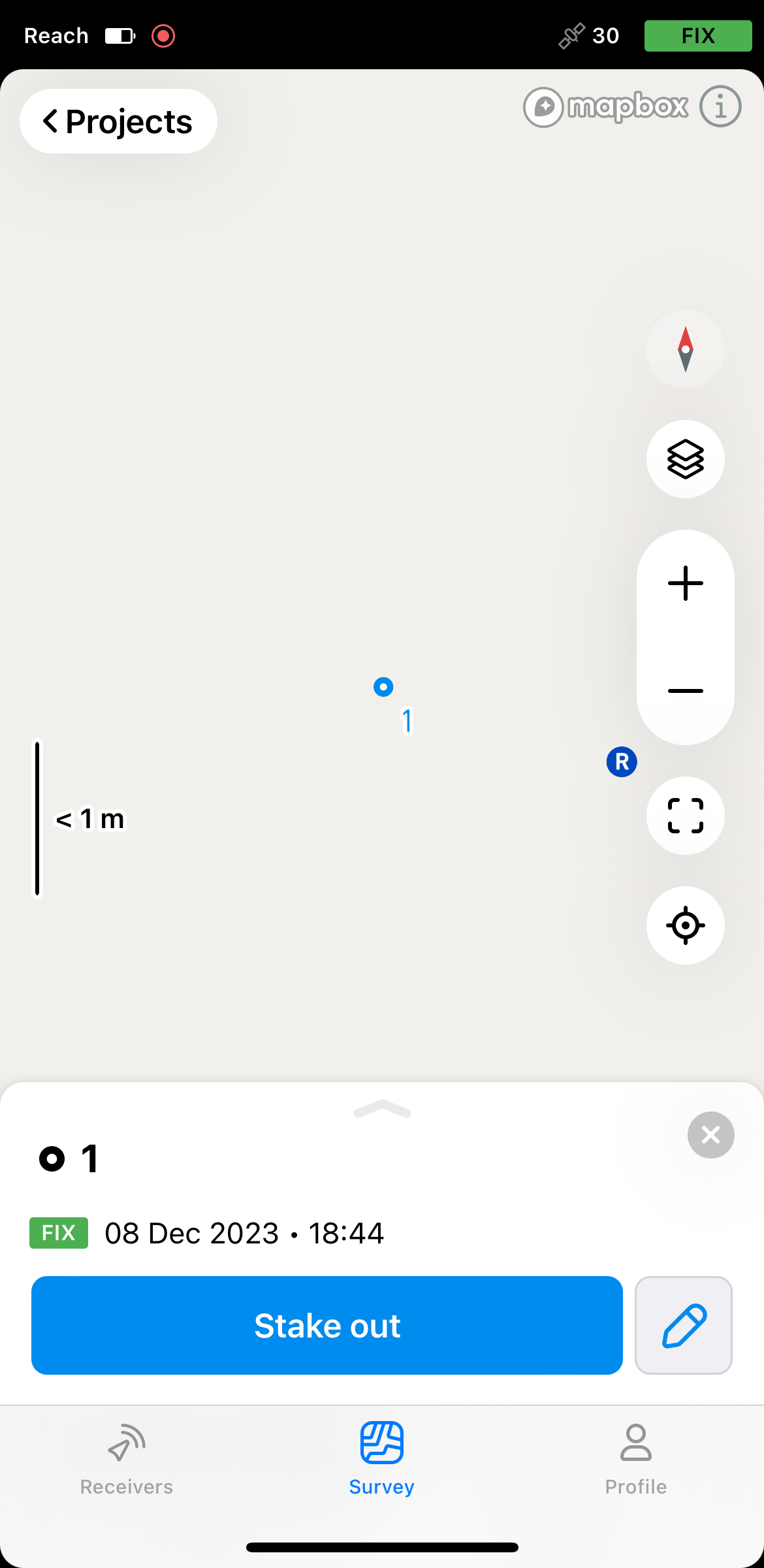
-
Pulse el botón Replantear.
-
Mueve tu Reach hacia el punto. Cuando se acerque, el mapa se amplía automáticamente.
noteLas flechas de dirección de la placa de replanteo pueden ayudarte a navegar hasta el punto.
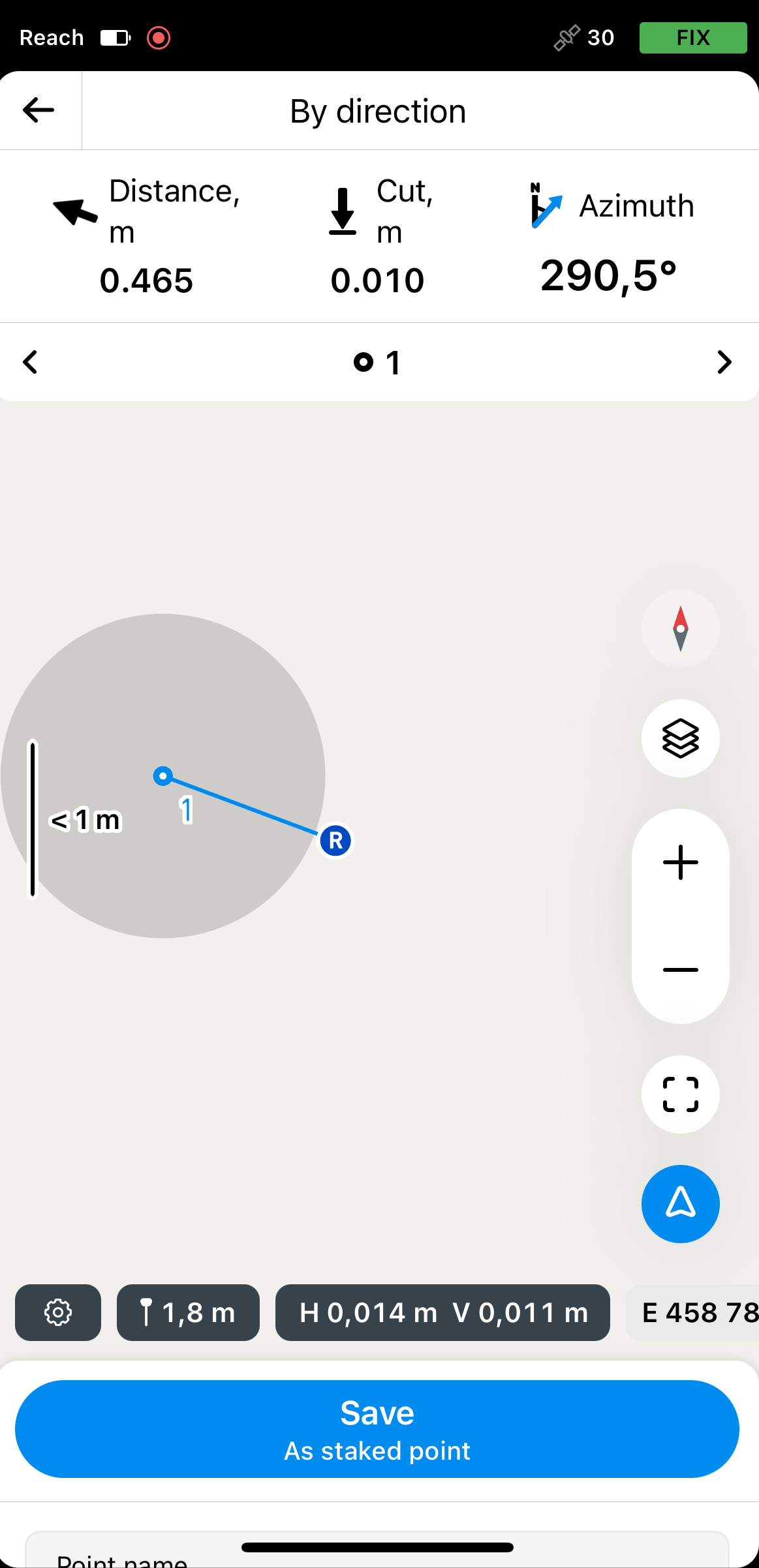
Espera hasta que la diana se ponga verde para indicar que tu Reach está a menos de 2,5 cm del punto que estás replanteando.
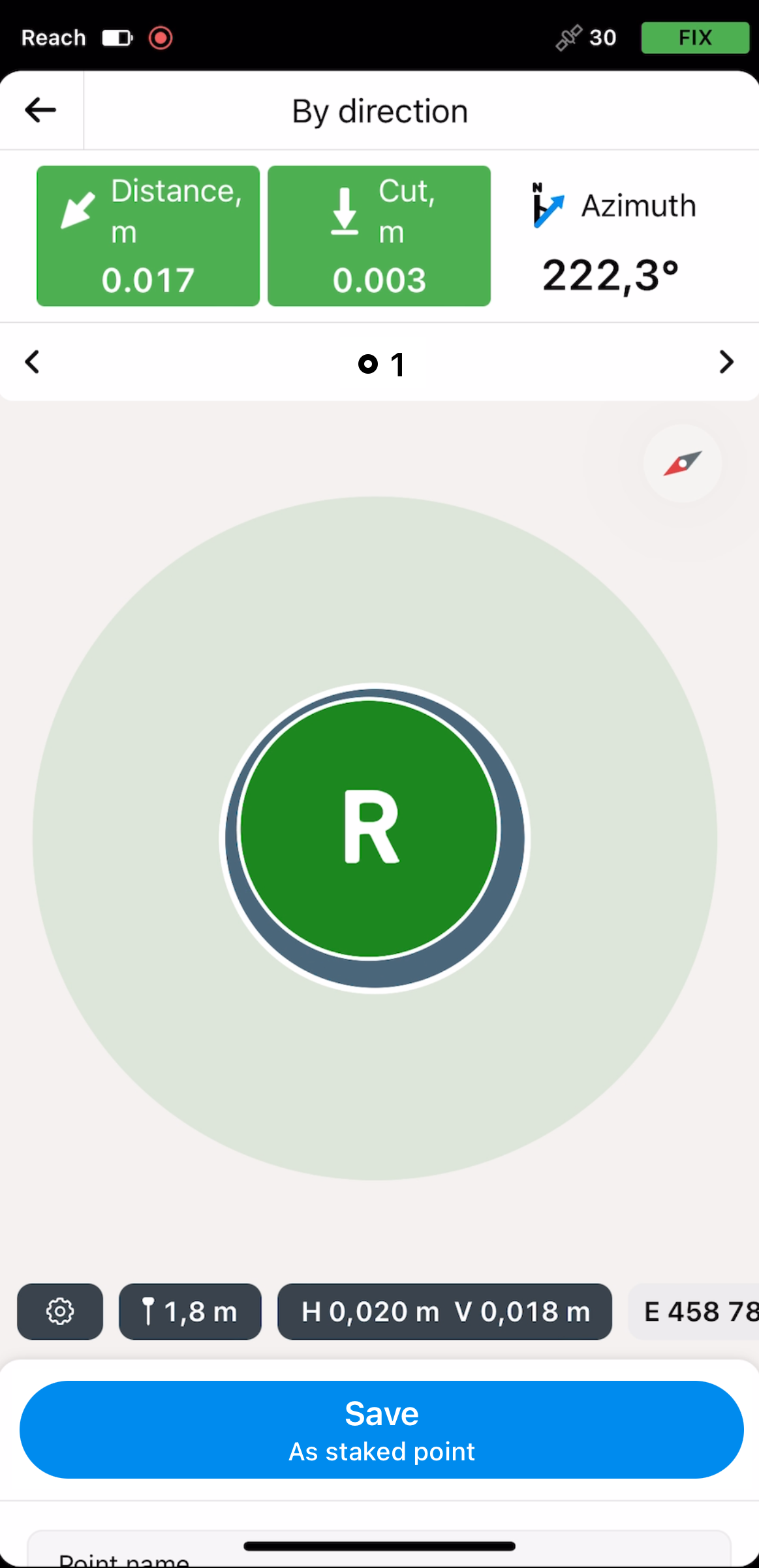 note
noteAsegúrate de que el bastón no esté inclinado si utiliza un modelo de receptor Reach distinto de Reach RS3.
-
Pulsa Save as staked point (Guardar como punto replanteado) para fijar la posición real con deltas para futuros informes de replanteo. El punto replanteado recibirá su nombre de punto de diseño con un sufijo '_stkd'. Puedes introducir un nombre diferente para este punto o cambiarlo en cualquier momento.
El punto replanteado se guardará en tu proyecto y se marcará con una bandera. El punto de diseño que tenga una estaca se resaltará en cian. Estos puntos aparecerán en la lista de objetos y en el mapa de la siguiente manera:
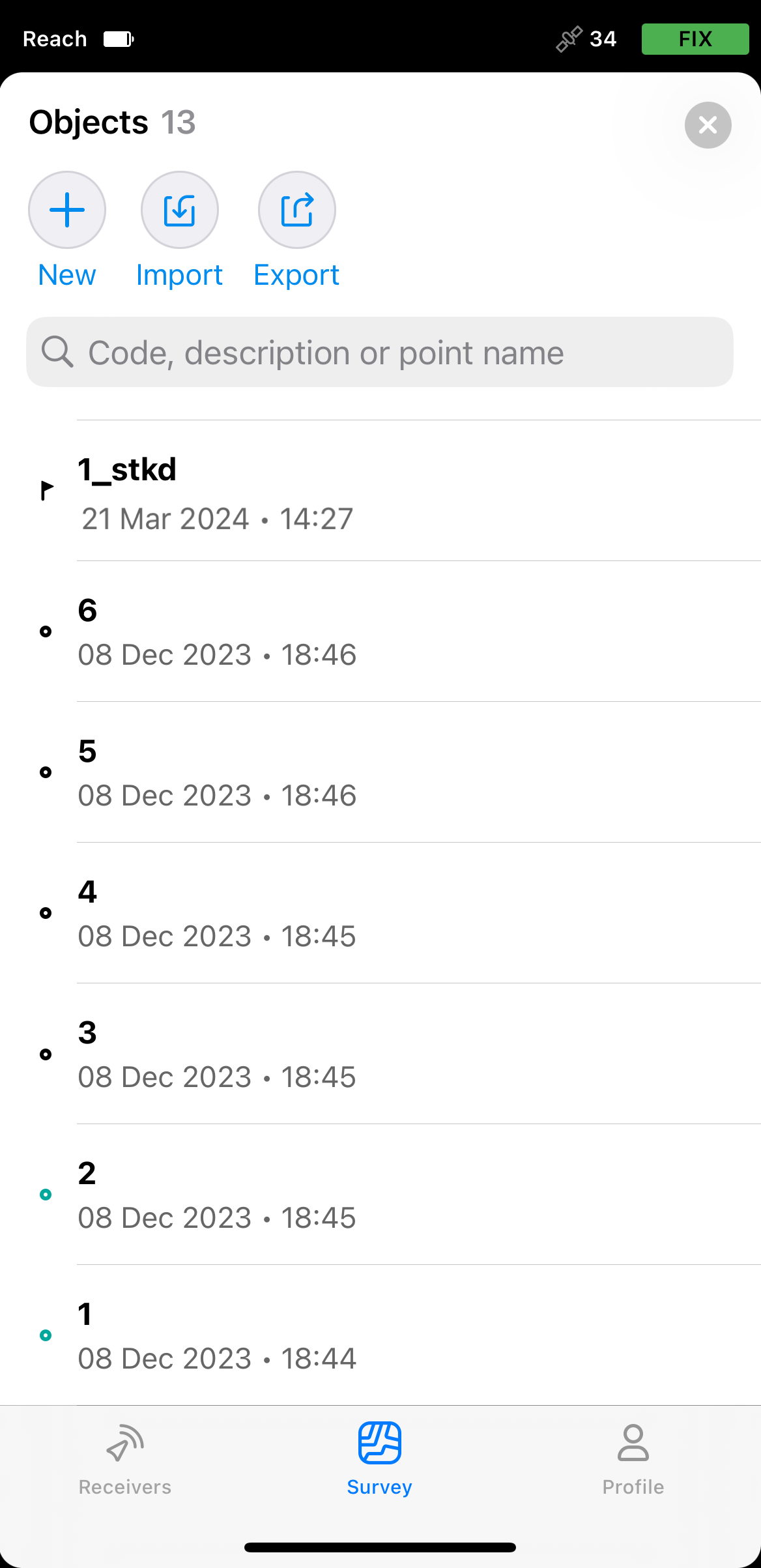
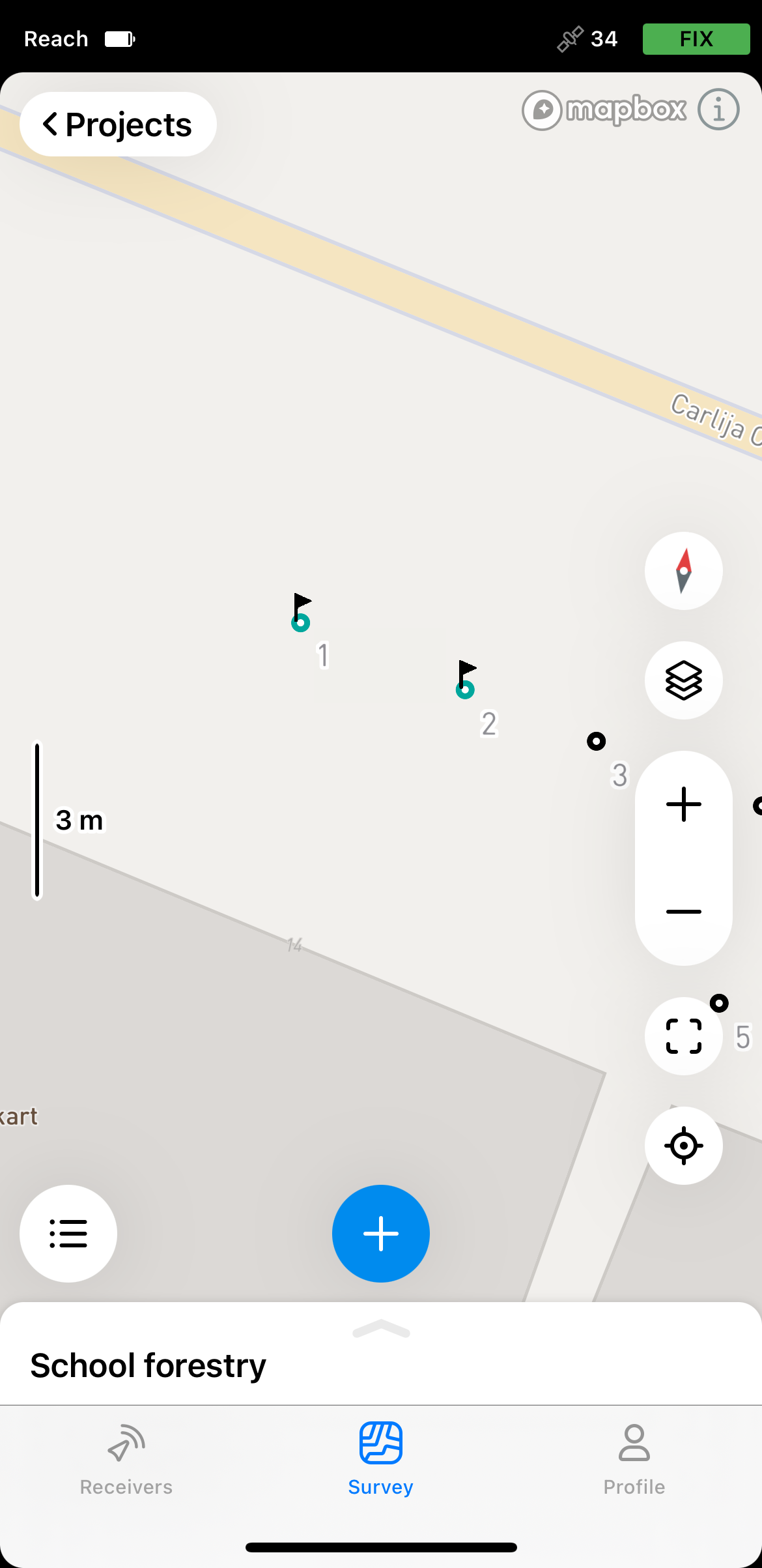
Para ver los deltas, las diferencias de coordenadas entre el diseño y el punto replanteado, pulsa el punto replanteado.
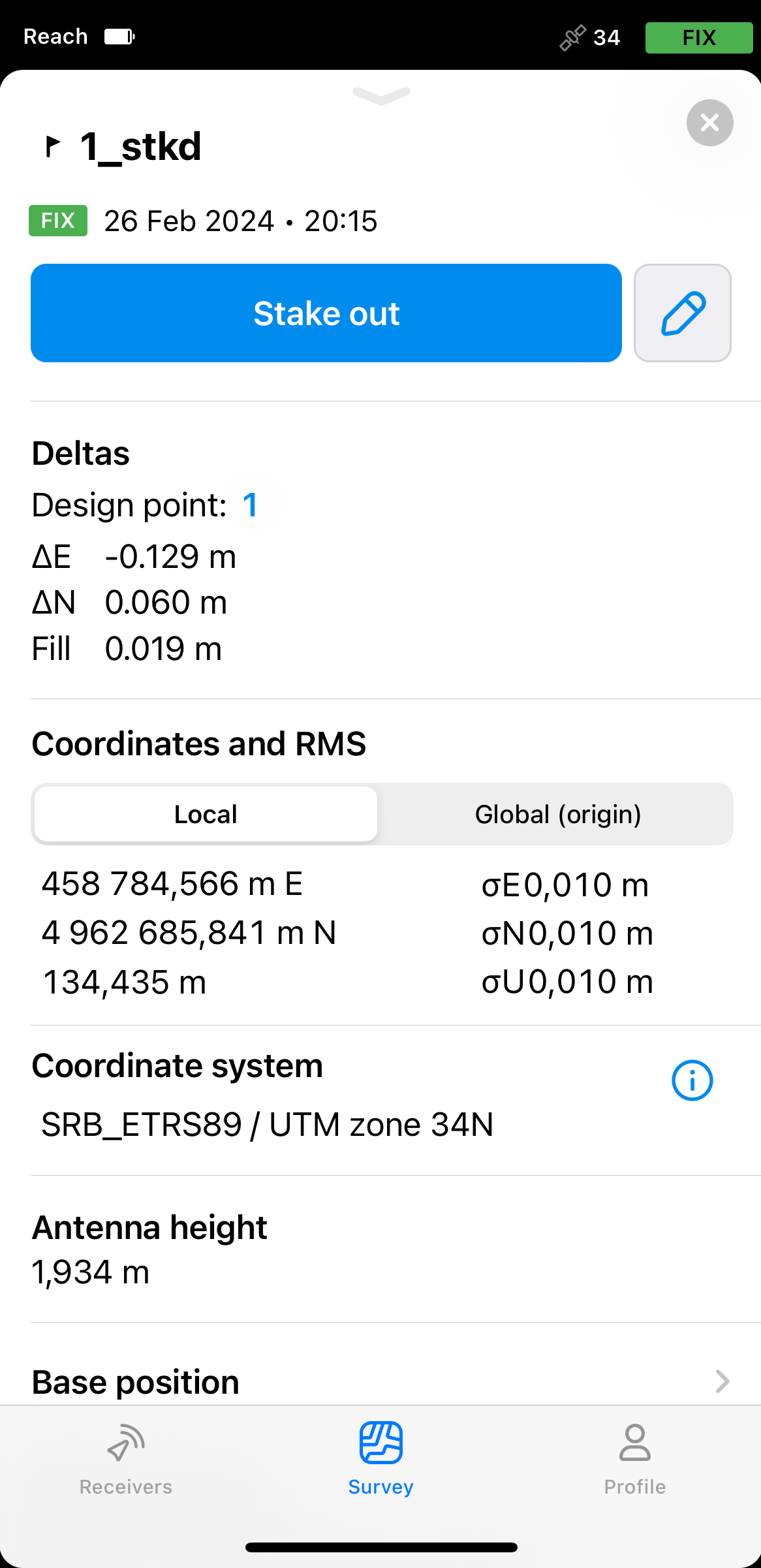
-
Cambia a otro punto pulsando los botones de flecha de la zona de navegación del replanteo.
-
Pulsa el botón Atrás de la placa de replanteo para terminar de replantear el punto.
noteTambién puedes encontrar todos los puntos replanteados y sus deltas en la aplicación Emlid Flow 360. Así es más cómodo comprobar la calidad antes de exportar el informe.
Ahora puedes exportar el archivo CSV con el informe de replanteo de los puntos replanteados.
Preparar el informe de replanteo
Puedes exportar los pares de puntos de diseño y replanteo con los deltas de coordenadas directamente desde el modo de replanteo como un informe de replanteo en formato CSV. Contendrá la siguiente información:
- Punto de diseño
- Coordenadas ENU
- RTKPOST
- Solución
- Punto replanteado
- Coordenadas ENU replanteadas
- ΔE, ΔN, ΔU
- RMS replanteado
- Solución replanteada
Para exportar el informe de replanteo, sigue estos pasos en Emlid Flow:
-
Ve a la lista de objetos.
-
Pulsa el botón Export (Exportar).
-
Selecciona Stakeout report (CSV) (Informe del replanteo [CSV]).
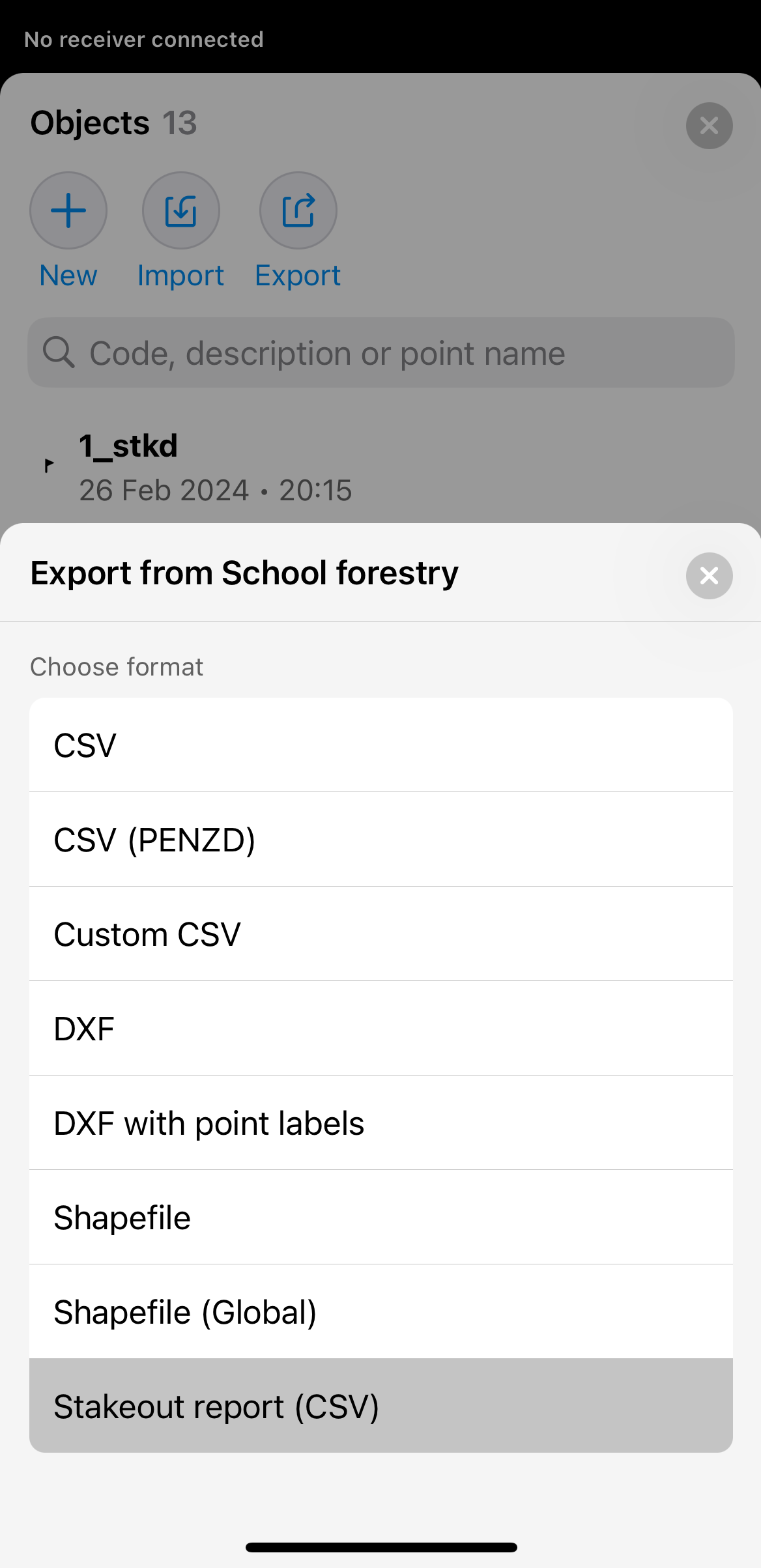
Espera a que Emlid Flow termine de exportar tu proyecto y guarde el archivo.